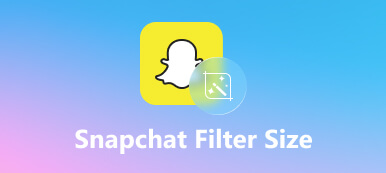Als populair sociaal platform heeft Snapchat honderden miljoenen junioren over de hele wereld aangetrokken. Volgens een recent onderzoek gebruiken steeds meer senioren deze app en plaatsen ze video's. Momenteel stelt Snapchat gebruikers in staat om video's van maximaal 60 seconden één keer te plaatsen. Het betekent dat gebruikers meestal wel moeten trim een Snapchat-video voor publicatie. Daarom zal deze gids een how-to met details delen.
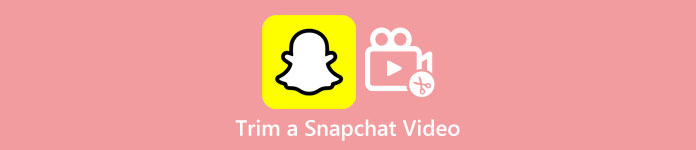
- Deel 1: een Snapchat-video inkorten met ingebouwde functies
- Deel 2: Aanbevolen manier om een Snapchat-video in te korten zonder kwaliteitsverlies
- Deel 3: Veelgestelde vragen over het inkorten van een Snapchat-video
Deel 1: een Snapchat-video inkorten met ingebouwde functies
Hoewel Snapchat een app voor sociale media is, wordt deze geleverd met basisfuncties voor videobewerking, waaronder het bijsnijden van een vooraf opgenomen of opgenomen video. Met andere woorden, je kunt een video knippen op Snapchat zonder extra apps.
Een vooraf opgenomen video op Snapchat bijsnijden
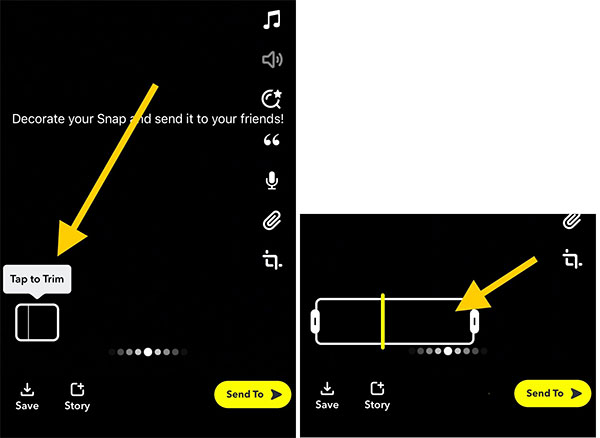
Stap 1Start de Snapchat-app op uw handset en log in op uw account.
Stap 2Druk op Record knop om een video op te nemen.
Stap 3Wanneer de video-opname is voltooid, tikt u op de trimmen knop in de linkerbenedenhoek van het voorbeeldscherm.
Stap 4Vervolgens krijgt u de tijdlijnbalk te zien. Verplaats de linker schuifregelaar naar het nieuwe startpunt en plaats de rechter schuifregelaar naar de nieuwe eindpositie.
Stap 5Druk ten slotte op de verzenden naar knop om de ingekorte video rechtstreeks op Snapchat te plaatsen.
Hoe een opgenomen video op Snapchat te knippen
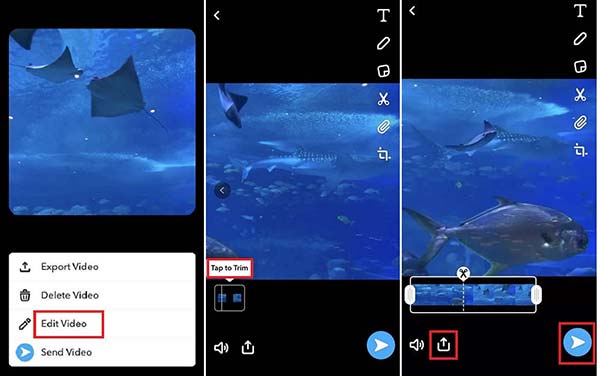
Stap 1Als u van plan bent een opgenomen video op uw smartphone in te korten voor Snapchat, opent u de app voor sociale media en uploadt u de doelvideo vanuit uw filmrol of galerij.
Stap 2Tik vervolgens op de Opties knop in de rechterbovenhoek en kies de Video bewerken optie in het contextmenu.
Stap 3Nu ziet u de tijdlijn met bewerkbare begin- en eindschuifregelaars. Verplaats ze totdat je de gewenste clip krijgt.
Stap 4Tik vervolgens op de verzenden naar knop om de wijzigingen te bevestigen en de videoclip op Snapchat te publiceren.
Note: Trouwens, met Snapchat kun je muziek inkorten voor toepassing op een Snap.
Deel 2: Aanbevolen manier om een Snapchat-video in te korten zonder kwaliteitsverlies
Het valt niet te ontkennen dat de ingebouwde functie voor het bijsnijden van video's in de Snapchat-app een handige manier is om een video-opname in te korten. Het kan echter geen lange video's verwerken. Bovendien kan het een Snapchat-video niet nauwkeurig knippen. Het is logisch dat veel gebruikers denken dat de ingebouwde functie helemaal niet nuttig is. Als resultaat heeft u een alternatieve oplossing nodig, Apeaksoft Video Converter Ultimate. Hiermee kun je een Snapchat-video bijsnijden met een groot scherm.

4,000,000 + downloads
Trim een Snapchat-video met één klik.
Verbeter de videokwaliteit met behulp van AI-technologie.
Ondersteunt bijna alle videoformaten, zoals MP4, MOV, AVI, enz.
Knip of splits een video precies op de tijdlijn.
Een video voor Snapchat bijsnijden met een computer
Stap 1Open de videoStart de beste software voor het trimmen van video's zodra u deze op uw pc hebt geïnstalleerd. Er is een andere versie voor Mac. Ga naar de Toolbox venster vanaf de bovenkant van de interface en kies de Video Trimmer gereedschap. Klik op de Toevoegen knop in het midden en open de video die je op Snapchat wilt plaatsen. Of sleep de video naar de interface om deze direct te openen.
 Stap 2Trim de Snapchat-video
Stap 2Trim de Snapchat-videoEr zijn verschillende manieren om de video in te korten:
Zoek de tijdlijn, trek de linkerschuifregelaar naar de nieuwe startpositie en verplaats de rechterschuifregelaar naar het nieuwe eindpunt. U kunt de tijd onder de mediaspeler zien om de exacte frames te krijgen. Klik op de Segment toevoegen om de wijzigingen te bevestigen.
Of voer het nieuwe startpunt in de Stel Start in veld en het nieuwe eindpunt in het Einde instellen veld. Druk op de Segment toevoegen knop.
Als u van plan bent een video in te korten en meerdere Snaps te plaatsen, klikt u op de Snel splitsen knop en stel het in volgens uw behoefte.
U kunt solliciteren Fade in en Uitfaden effecten toevoegen aan de videoclip door de selectievakjes aan te vinken.

Als je klaar bent, ga je naar het onderste gedeelte. Klik op de Edit en voer een bestandsnaam in het Naam veld. Trek de naar beneden uitgang menu en selecteer een geschikt videoformaat. Snapchat ondersteunt MP4 en MOV. Klik ten slotte op de Exporteren knop om de bijgesneden video op te slaan voor Snapchat. Vervolgens kunt u de videoclip op uw Snapchat-account plaatsen.
Misschien wil je dit ook wetenDeel 3: Veelgestelde vragen over het inkorten van een Snapchat-video
Vraag 1. Kan ik een splitsing op Snapchat ongedaan maken?
Ja, u hoeft alleen maar de clips opnieuw samen te voegen door op de eerste clip te tikken en te selecteren Samenvoegen met volgende clip uit het vervolgkeuzemenu. Of als je de snaps opnieuw combineert, kun je ook de Multi-Snaps-functie van Snapchat gebruiken.
Vraag 2. Hoe kan ik meerdere Snapchat-clips bewerken?
Probeer meerdere Snaps in Herinneringen te selecteren. Onderaan vind je veel opties waar je de geselecteerde Snaps kunt bewerken, exporteren, verwijderen of verplaatsen.
Vraag 3. Wat is de beste tool van derden voor het bijsnijden van een Snapchat-video?
Je kunt verschillende software op de markt gebruiken om je Snapchat-video in te korten als je meer geavanceerde functies wilt gebruiken. Het is moeilijk om de beste tool te zeggen, maar u kunt beslissen door de softwarefuncties te overwegen. Als de software de meeste functies biedt waarnaar u op zoek bent en betaalbaar is, dan is dat de geschikte software om u te helpen bij het inkorten van een Snapchat-video.
Conclusie
Nu zou u moeten begrijpen hoe u moet trimmen en knip een video op Snapchat. De ingebouwde trimfunctie is een gemakkelijke manier om de klus te klaren. Bovendien is het beschikbaar voor zowel vooraf opgenomen als opgenomen video's. Als je de ingebouwde functie niet leuk vindt en op zoek bent naar een videotrimmer van derden, is Apeaksoft Video Converter Ultimate de beste optie voor beginners vanwege het goed ontworpen ontwerp en de ingebedde AI-technologie. Als je andere problemen hebt, neem dan contact met ons op door je bericht onder dit bericht achter te laten en we zullen er snel op reageren.